Bạn có muốn tạo một trang web đánh giá trực tuyến? Viết đánh giá các sản phẩm yêu thích của bạn cho phép bạn giúp người khác trong việc đưa ra quyết định mua hàng trong khi cũng kiếm được lệ phí giới thiệu, gọi là hoa hồng liên kết. Trong bài này, chúng tôi sẽ chỉ cho bạn cách tạo một trang web đánh giá thích hợp trong WordPress như một Pro, vì vậy bạn có thể kiếm tiền từ nó.
Tại sao lại tạo trang đánh giá?

Điều đầu tiên bạn làm khi bạn muốn mua thứ gì đó trực tuyến? Nếu bạn giống như hầu hết chúng ta, sau đó bạn kiểm tra các bài đánh giá trực tuyến của sản phẩm đó để xem những gì người khác đang nói về nó.
Đây là lý do tại sao trang web đánh giá trực tuyến phổ biến, TripAdvisor, có giá trị khoảng 12 tỷ đô la.
Bây giờ, trong khi tất cả mọi người không thể lớn bằng TripAdvisor, chúng tôi biết một vài người kiếm được từ vài trăm đến vài nghìn đô la mỗi tháng để chạy một trang web đánh giá thích hợp.
Có hai cách phổ biến để tạo một trang đánh giá. Đầu tiên là thêm phần đánh giá vào blog hiện tại của bạn. Thứ hai là tạo một trang đánh giá trực tuyến hoàn toàn độc lập.
Bất kể hướng mà bạn chọn, điều quan trọng là không chọn một vị trí cạnh tranh cao.
Ví dụ: có hàng tấn trang web nói về đánh giá máy ảnh kỹ thuật số, nhưng không nhiều như vậy là nói về việc đánh giá phụ kiện máy ảnh.
Bí quyết để xây dựng một trang web đánh giá thành công là tìm đúng chỗ thích hợp. Một ngách hoàn hảo có sự cạnh tranh thấp, và đó là một cái gì đó mà bạn đam mê.
Dưới đây là một số yếu tố để suy nghĩ về:
- Bạn có thể cung cấp những nguồn lực nào để xây dựng giao thông?
- Bạn có thể dễ dàng thu hút các nhà quảng cáo? (nghĩa là có người bán các sản phẩm phải trả tiền)
- Có các chương trình liên kết có sẵn?
- Những người khác kiếm tiền trong lĩnh vực này?
- Cạnh tranh như thế nào?
Bạn có thể sử dụng các công cụ như SEMRush, BuzzSumo và Công cụ lập kế hoạch từ khóa của Google để giúp nghiên cứu.
Một khi bạn đã chọn thích hợp của bạn, chúng ta hãy xem làm thế nào bạn có thể tạo một trang web đánh giá.
Bước 0. Trước khi bạn bắt đầu
địa điểm
địa điểm
Một khi bạn đã đăng ký WordPress lưu trữ và thiết lập tên miền của bạn, bước tiếp theo là để cài đặt WordPress trên tài khoản lưu trữ của bạn. Chúng tôi có một hướng dẫn từng bước về cách tạo một trang web WordPress.
Nếu bạn đã có một trang web WordPress, sau đó chỉ cần chuyển sang bước 2.
Bước 1. Chọn chủ đề “Review” hoàn hảo của WordPress
Bước đầu tiên sau khi thiết lập trang web WordPress của bạn là chọn một chủ đề WordPress hoàn hảo.
Khi bạn nhìn xung quanh cho các chủ đề WordPress, có thể bạn sẽ tìm thấy nhiều bài viết về các chủ đề WordPress xem tốt nhất, tránh xa những người.
Bạn không cần mẫu trang web đánh giá WordPress. Hầu hết các chủ đề đánh giá WordPress đều cồng kềnh và sẽ khóa bạn vào sử dụng chúng mãi mãi.
Đó là lý do tại sao nên sử dụng plugin đánh giá WordPress vì plugin sẽ hoạt động với bất kỳ chủ đề / thiết kế nào bạn chọn.
Bạn sẽ có thể thay đổi chủ đề trong tương lai mà không phải thuê một nhà phát triển.
Chúng tôi có một bài viết sẽ giúp bạn tìm ra chủ đề hoàn hảo và cài đặt nó trong WordPress.
Về cơ bản chọn một chủ đề mà bạn thích về mặt nhìn. Chúng tôi sẽ chỉ cho bạn cách thêm chức năng đánh giá trong bước tiếp theo.
Bước 2. Cài đặt WordPress Reviews tốt nhất Plugin
Điều đầu tiên bạn cần làm là cài đặt và kích hoạt plugin WP Product Review.
Các plugin cơ sở là miễn phí, và không thiếu các tính năng đó sẽ giữ bạn trở lại. Tuy nhiên, đối với chức năng bổ sung, bạn sẽ cần phải mua gói premium addons của họ.
địa điểm
Plugin nhận xét sản phẩm WP rất dễ sử dụng và nó giúp bạn nổi bật trong các công cụ tìm kiếm bằng cách thêm đánh dấu lược đồ vào bài đánh giá của bạn.
Bằng tiếng Anh giản dị, nó thêm các xếp hạng sao này bên cạnh các bài đánh giá của bạn trong Google để giúp bạn nổi bật.

Vì vậy, đi trước và cài đặt plugin này.
Khi kích hoạt, bạn sẽ thấy một mục trình đơn mới có nhãn ‘Đánh giá sản phẩm’ trong menu quản trị WordPress của bạn. Nhấp vào nó sẽ đưa bạn đến trang cài đặt plugin.
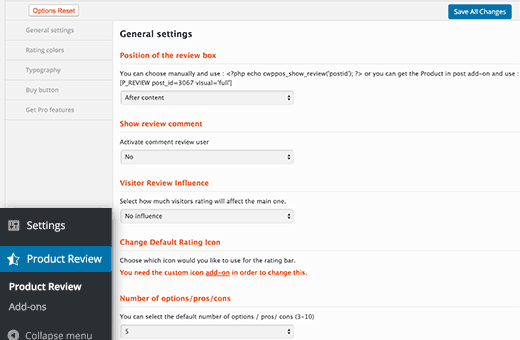
Trang cài đặt được chia thành các phần khác nhau. Đầu tiên bạn cần thiết lập các cài đặt chung.
Bắt đầu bằng cách chọn nơi bạn muốn hiển thị hộp đánh giá. Có ba lựa chọn để lựa chọn. Bạn có thể hiển thị hộp đánh giá sau hoặc trước nội dung, hoặc bạn có thể thêm nó bằng cách sử dụng mã vạch một cách thủ công.
Tùy chọn tiếp theo là chọn xem bạn có muốn cho phép người dùng thêm đánh giá của họ dưới dạng nhận xét hay không. Nếu bạn cho phép điều này, thì bạn cũng cần chọn số lượng người dùng đánh giá ảnh hưởng đến việc xem xét thực tế.
Sau đó bạn cần phải chọn có bao nhiêu tùy chọn, ưu và khuyết điểm bạn muốn hiển thị. Theo mặc định, plugin sẽ cho phép bạn thêm 5 mỗi. Bạn có thể điều chỉnh nếu bạn cần.
Bây giờ chuyển sang tab đánh giá màu sắc trong cài đặt. Đây là nơi bạn có thể xác định các màu mặc định được plugin sử dụng để xếp hạng. WP Đánh giá sản phẩm sử dụng các màu khác nhau để đánh giá xuất sắc, tốt, không xấu, và yếu.
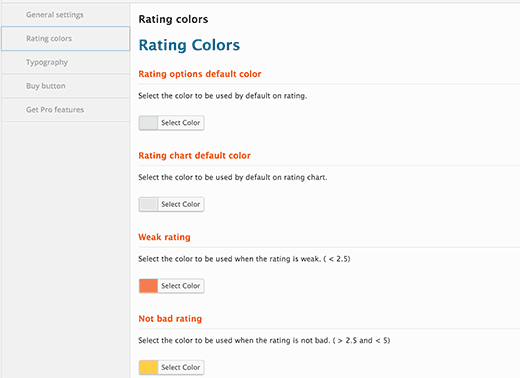
Bạn có thể thay đổi màu đánh giá để phù hợp với chủ đề của bạn.
Tiếp theo, nhấp vào tab ‘Typography’ trong cài đặt. Đây là nơi bạn có thể chọn văn bản mặc định cho các cột thuận và chống. Bạn cũng có thể thay đổi màu văn bản cho các phần khác nhau.
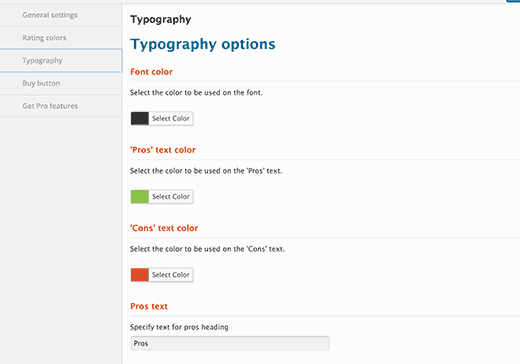
Tab cuối cùng trên trang cài đặt là nút mua. Trên tab này, bạn có thể chọn màu sắc bạn muốn sử dụng cho nút mua.
Nút Mua cũng sẽ có liên kết liên kết của bạn, vì vậy điều quan trọng là bạn chọn màu khuyến khích nhiều người dùng hơn nhấp chuột.
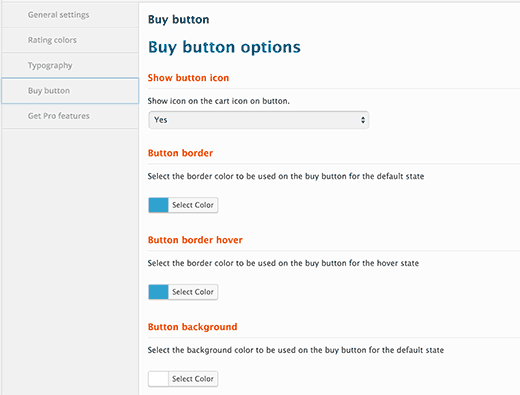
Đừng quên bấm vào ‘Lưu tất cả Thay đổi’ để lưu trữ các thiết lập của bạn.
Bước 3: Thêm đánh giá trong WordPress
Thêm đánh giá sử dụng plugin WP Product Review khá dễ dàng. Đơn giản chỉ cần chỉnh sửa hoặc tạo một bài đăng mới trong WordPress.
Bạn sẽ viết bài đánh giá chính, như bạn sẽ viết bất kỳ bài đăng nào khác trong WordPress.
Trên màn hình chỉnh sửa bài đăng, cuộn xuống dưới cùng, và bạn sẽ tìm thấy ‘Kiểm tra lại sản phẩm’ hộp meta. Nhấp vào ‘Có’ bên cạnh tùy chọn ‘Đây có phải là bài đánh giá?’.
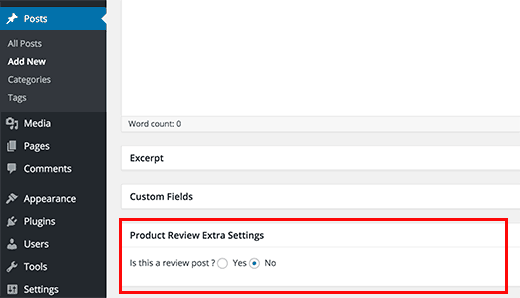
Thao tác này sẽ mở rộng hộp meta và bây giờ bạn sẽ thấy cài đặt bổ sung cho bài đánh giá của bạn.
Trước tiên, bạn cần phải cung cấp chi tiết sản phẩm như hình ảnh, mua ngay văn bản nút, liên kết sản phẩm hoặc liên kết, và giá sản phẩm.
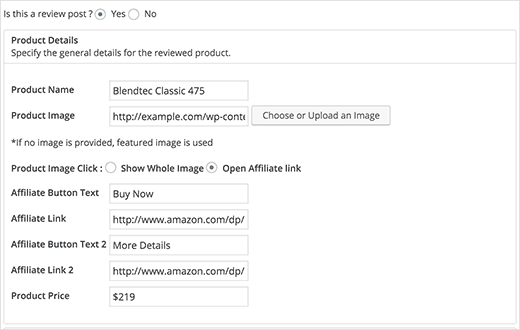
Sau đó bạn cần thêm các tùy chọn của bạn. Đây cũng giống như các khía cạnh khác nhau của sản phẩm và cách bạn đánh giá nó cho những phẩm chất đó. Bạn có thể thêm một số từ 0 đến 100, trong đó 100 là cấp cao nhất và 0 là thấp nhất.
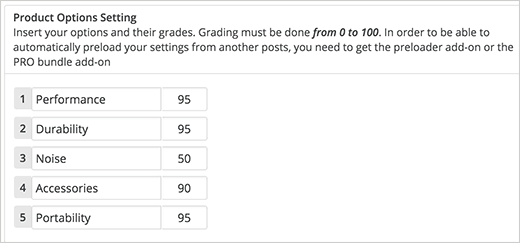
Tiếp theo, bạn sẽ thêm danh sách ưu và khuyết điểm. Thêm các tính năng tốt nhất của sản phẩm trong danh sách những thuận lợi và các tính năng mà nó thiếu trong danh sách khuyết điểm.
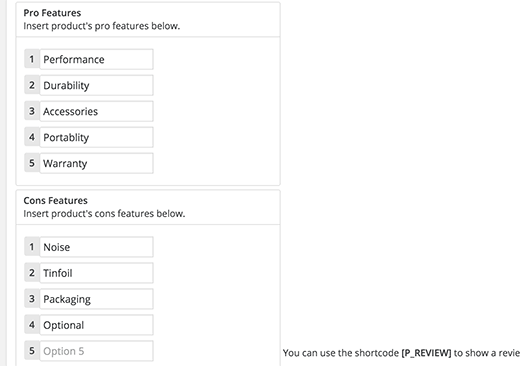
Khi bạn đã hoàn tất, chỉ cần lưu hoặc xuất bản bài đăng của bạn.
Bây giờ bạn có thể truy cập vào bài đăng để xem hộp đánh giá hoạt động.
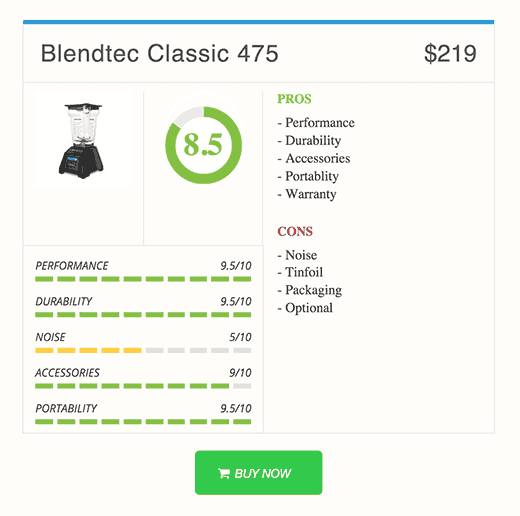
Bước 4. Hiển thị đánh giá của bạn trong thanh bên
Đánh giá Sản phẩm WP cho phép bạn hiển thị các bài đánh giá của bạn trong thanh bên và các khu vực sẵn có cho widget. Chuyến thăm Appearance »Widget , và bạn sẽ tìm thấy các sản phẩm hàng đầu phụ tùng và tiện ích sản phẩm mới nhất trong một danh sách các vật dụng có sẵn.
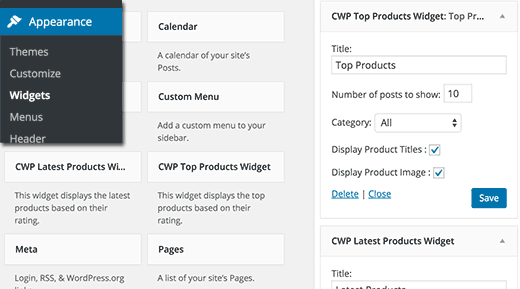
Đơn giản chỉ cần thêm các phụ tùng vào một bên và cấu hình các tùy chọn của nó. Bạn có thể chọn số sản phẩm bạn muốn hiển thị, tiêu đề sản phẩm và cài đặt hiển thị hình ảnh. Khi bạn đã hoàn tất, hãy nhấp vào nút lưu để lưu cài đặt tiện ích của bạn.
Bây giờ hãy tiếp tục và truy cập trang web của bạn để xem tiện ích đánh giá đang hoạt động. Nó sẽ hiển thị các bài đánh giá mới nhất với xếp hạng và hình ảnh sản phẩm.

Chúng tôi hy vọng bài viết này đã giúp bạn tạo ra một trang đánh giá đẹp với WordPress
